【FTP服务器的建立及设置】 FTP(File Transfer Protocol)是一种基于TCP/IP协议的文件传输服务,用于在网络上进行文件的双向传输。本实验旨在让学生掌握在Windows 2000环境下配置FTP服务器的方法,包括使用IIS(Internet Information Services)内置功能和第三方软件Serv-U。 实验环境需具备Windows 2000 Server操作系统以及能接入Internet的PC机。FTP服务器的配置对于管理和安全性至关重要,因为这决定了谁可以访问服务器以及他们能进行何种操作。 1. 利用IIS建立FTP站点: - 通过“控制面板”的“添加/删除程序”功能安装IIS组件中的FTP服务。 - 安装完成后,通过“管理工具”打开“IIS管理器”,在此处创建FTP站点。 - 每个FTP站点通常对应一个端口(默认为21),若需要匿名访问和认证访问,需创建两个不同的站点,分别分配不同的端口。 - 创建需要认证的FTP站点时,需在“本地用户和组”中新建用户,如“admin”,并确保在“FTP站点属性”的“安全账户”选项卡中取消“允许匿名连接”。 2. 配置FTP站点目录: - FTP站点的主目录应指向服务文件的上级目录,以控制权限。在“主目录”选项卡中设置FTP站点目录,并根据需求决定是否赋予“写入”权限。 - 若要创建具有“写入”权限的子站点,可以在全局站点上设置,或者将FTP目录移动至其他分区或子目录。 3. 建立虚拟目录: - 虚拟目录别名是用户登录名,对应于用户表中的用户。通过“新建”虚拟目录,设置别名(如“aamm”),指定对应的访问目录和权限。 - 一个用户可以对应多个路径,通过FSO(FileSystemObject)权限控制实现。 4. 测试FTP服务器: - 可使用Windows 2000内置的FTP命令行工具进行测试,验证配置是否正确。当测试成功后,用户可通过IE浏览器输入FTP地址访问服务器。 FTP服务器的配置涉及用户管理、权限设置、目录结构和安全策略等多个方面。理解并熟练掌握这些步骤,能确保FTP服务器的安全运行,并提供可靠的数据传输服务。在实际应用中,根据具体需求,可能还需要设置更复杂的访问控制列表(ACLs)、日志记录以及防火墙规则等,以进一步提高服务器的安全性和效率。
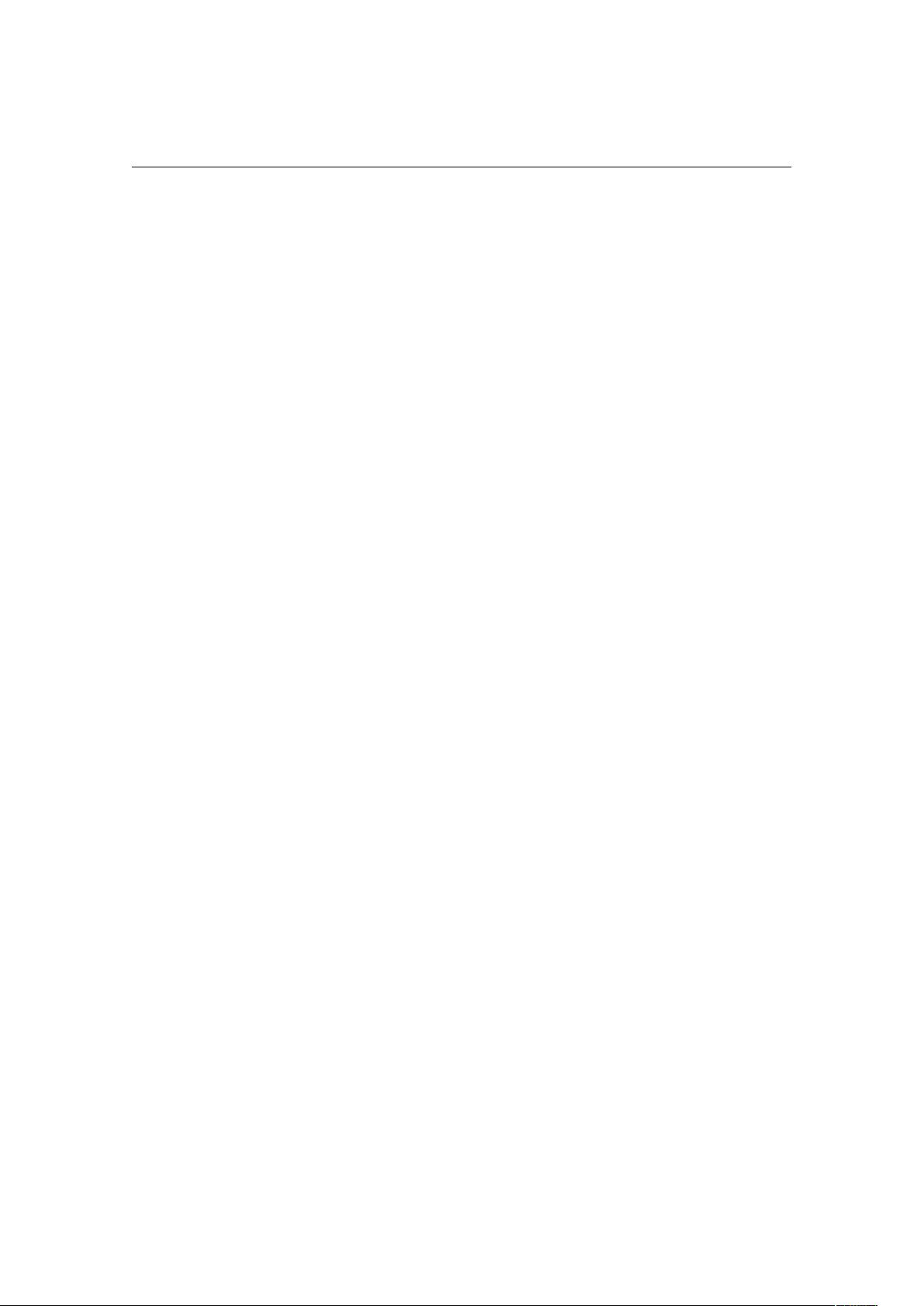
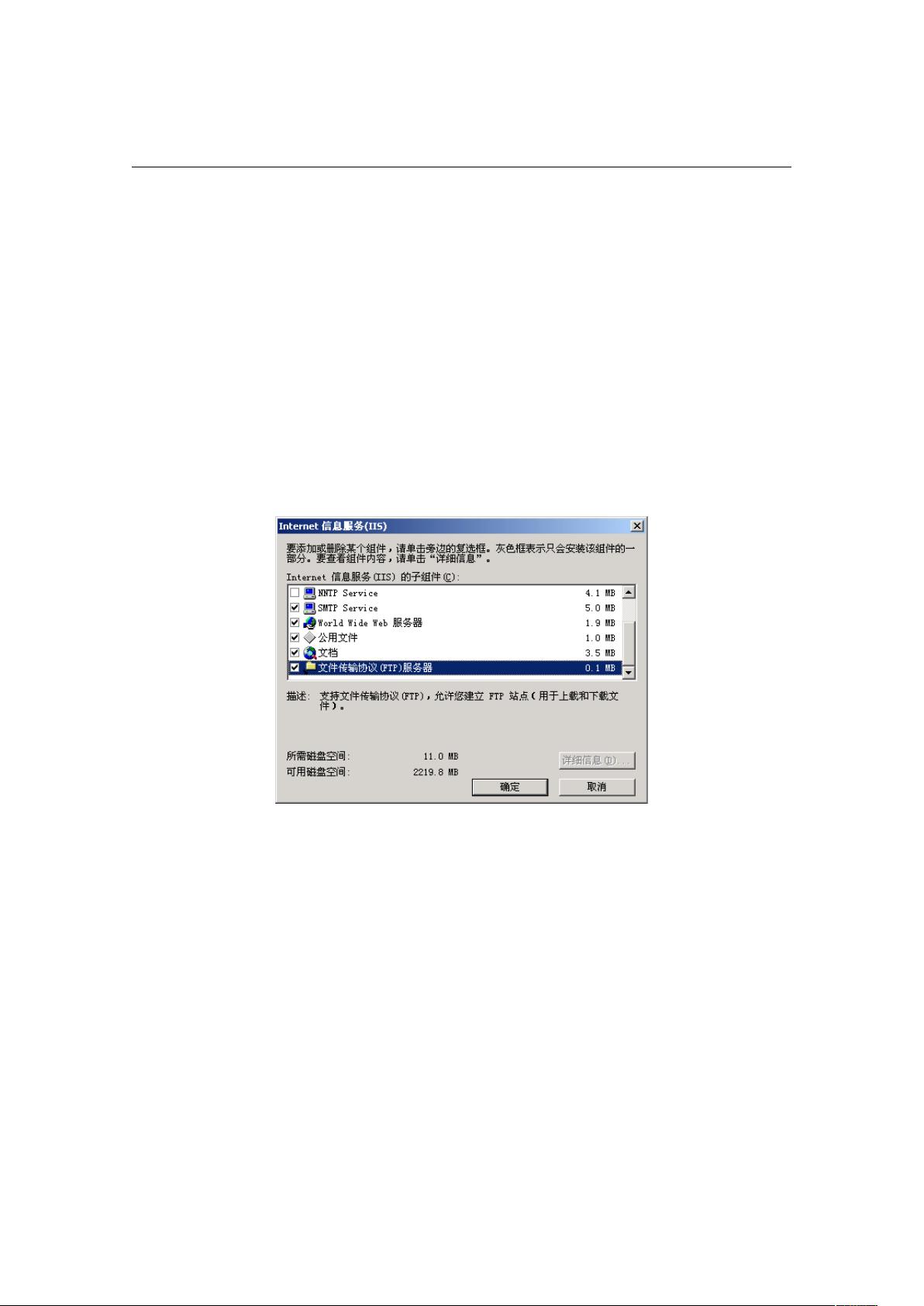

剩余16页未读,继续阅读

- 粉丝: 0
- 资源: 3
 我的内容管理
展开
我的内容管理
展开
 我的资源
快来上传第一个资源
我的资源
快来上传第一个资源
 我的收益 登录查看自己的收益
我的收益 登录查看自己的收益 我的积分
登录查看自己的积分
我的积分
登录查看自己的积分
 我的C币
登录后查看C币余额
我的C币
登录后查看C币余额
 我的收藏
我的收藏  我的下载
我的下载  下载帮助
下载帮助

 前往需求广场,查看用户热搜
前往需求广场,查看用户热搜最新资源


 信息提交成功
信息提交成功